利用Photoshop的切片功能,快速地将一张照片分成了多份。你可以用这些拆分后的照片作为您的相册封面。
1.许多相册的缩略图都是限制尺寸的,可以先用Photoshop的裁切工具将原图裁切再进行切片。
2.弹出“要存储的某些文件的名称中包含非拉丁字符。这些文件名将与某些 Web 浏览器和服务器不兼容。”对话框并不是程序错误。
因为您保存的绝对路径中含用中文(其实是非拉丁字符),而某些服务器并不支持中文的文件或文件夹,所以才会弹出该对话框。
比如:
保存为 D:\照片.jpg 便会弹出该对话框;(文件名中含有中文会弹出对话框)
保存为 D:\Picture.jpg 便不会弹出该对话框;
保存为 D:\文件夹\Picture.jpg 便会弹出该对话框;(文件夹名称中含有中文也弹出对话框)
保存为 D:\001\Picture.jpg 便不会弹出该对话框。
这项功能对网站的设计人员似乎比较有用,对普通用户作用不大。
第 1 步 - 划分切片
运行 Photoshop ,打开需要拆分的照片。

在 Photoshop左侧的工具栏中选择 切片工具,然后再画布上单击鼠标右键。
在弹出的菜单列表中选择“划分切片”。
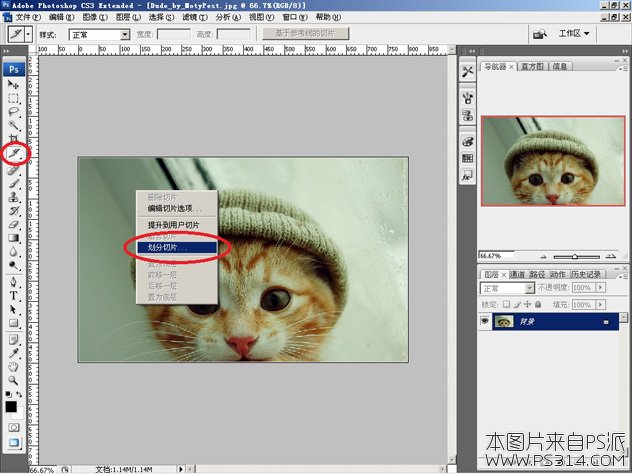
此时 Photoshop会弹出“划分切片”对话框:
勾选“水平划分为”,然后设置纵向切片数量,本教程划分了2个;
勾选“垂直划分为”,然后设置横向切片数量,本教程划分了4个;
如此,画面中便会出现8个切片。

注:也可以按像素大小划分切片,只要选择下方的“像素/切片”并设置每个切片的大小即可。
单击确定,关闭“划分切片”对话框。

第 2 步 - 保存
执行 文件 -> 存储为 Web 和设备所用格式 命令。
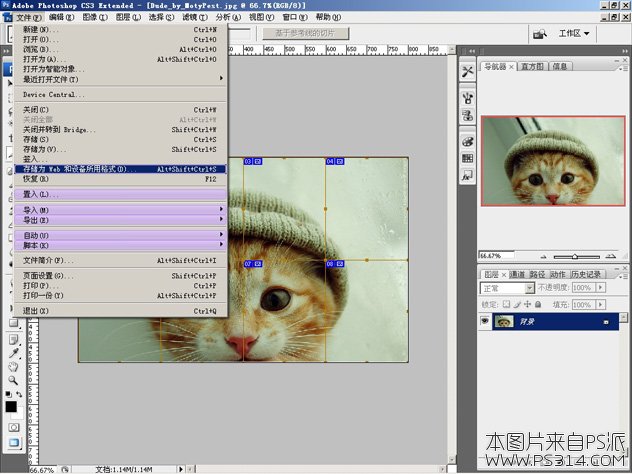
我们看到在弹出的 “存储为 Web 和设备所用格式”窗口中默认只有01号切片是被选中的;
此时做的任何操作都是针对01号切片,其他切片并不受影响。
这并不是我们想要的,我们要同时保存着8个切片,因此首先要将这8个切片同时选中。

方法很简单,首先选择“存储为 Web 和设备所用格式”窗口右侧的 放大镜,按住 Alt键单击图像,将其缩小。
再选择 切片选择工具,在8个切片的周围画一个很大的矩形,将这8个切片包含在内。

如此,8个切片便都被选中了。
到右侧设置存储格式,比如JPEG,然后单击存储。

找的合适的位置保存,本教程保存在桌面上。
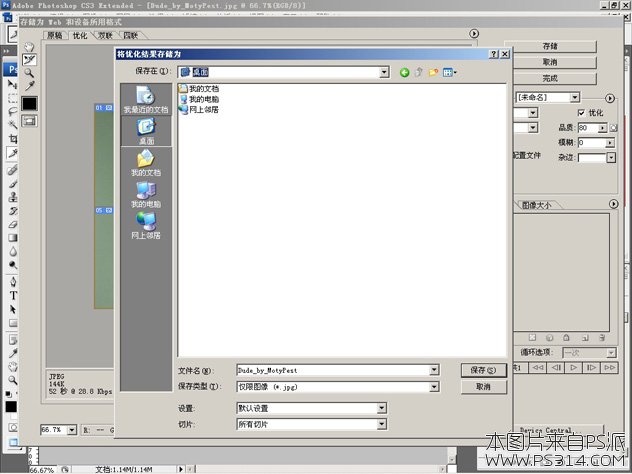
如果弹出“要存储的某些文件的名称中包含非拉丁字符。这些文件名将与某些 Web 浏览器和服务器不兼容。”对话框,不必在意,单击确定即可。

这样我们的桌面上便会多出一个 images 的文件夹,里面存储了这8张拆分后的照片。
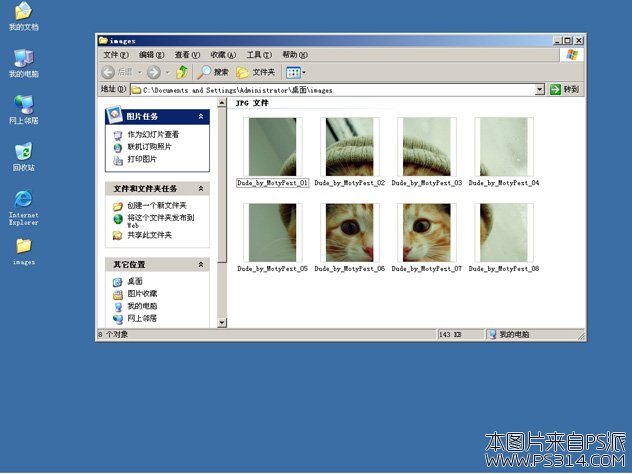



 喜欢
喜欢  顶
顶 难过
难过 囧
囧 围观
围观 无聊
无聊 太给力了 感谢~
太给力了 感谢~  2017年节假日放
2017年节假日放 破解微信红包照
破解微信红包照 DNF每日签到送豪
DNF每日签到送豪 lol7月神秘商店
lol7月神秘商店